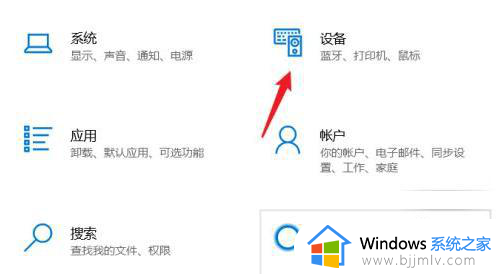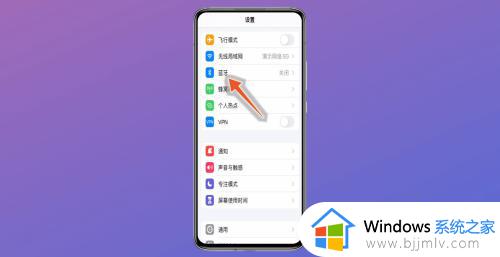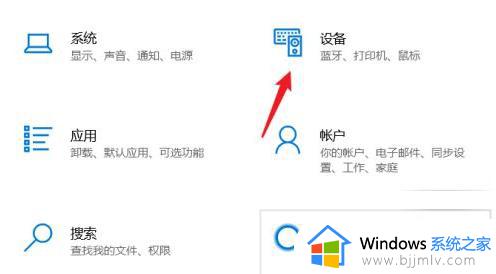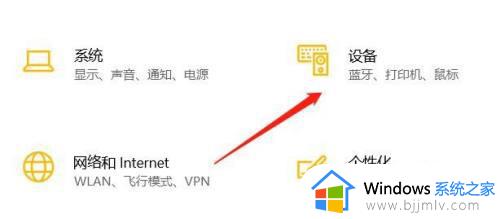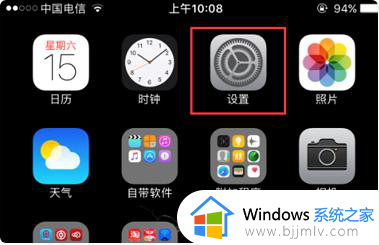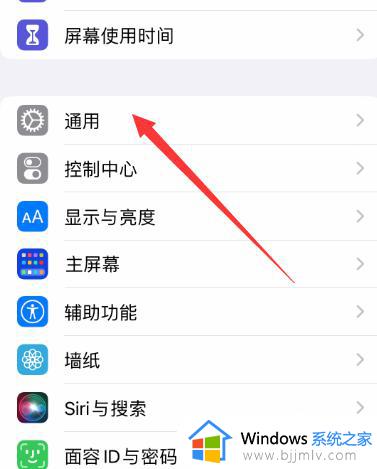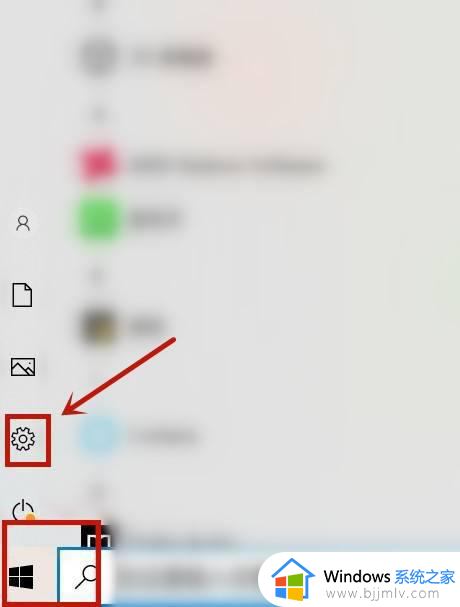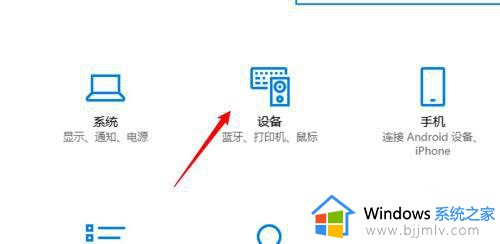电脑可以连接苹果蓝牙耳机吗 电脑怎么连接苹果蓝牙耳机
苹果蓝牙耳机相信很多人都非常熟悉吧,一般是连接苹果设备的,但是有些人想要连接windows电脑,却不知道电脑可以连接苹果蓝牙耳机吗?当然是可以的,只要有蓝牙功能都是可以进行连接的,接下来就由笔者给大家演示一下电脑连接苹果蓝牙耳机的详细操作方法吧。

具体方法如下:
第一步:首先要操作的就是将airpods的两只耳机都放入充电盒中,要保证充电盒有电哟。再将盒盖打开,长按背后的一个白色按钮,即可进入配对的模式。

第二步:接下来我们要在电脑操作了,按下快捷键“win+i”可以进入windows设置,点击里面的“设备”。
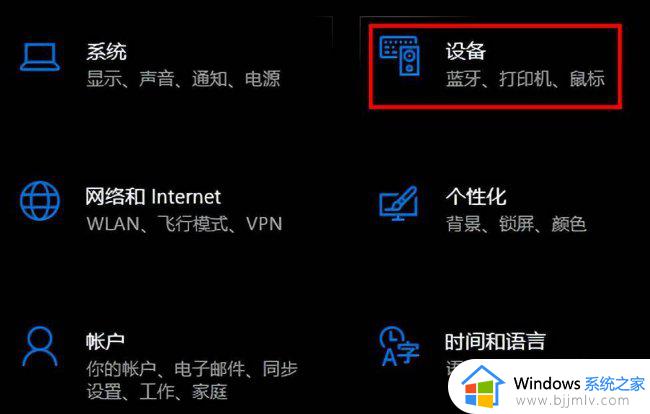
第三步:点击“蓝牙和其他设备”就可以在右侧看到你的耳机信息,点击一下再去选择下面的”连接“就好了。
(如果这里没有你的耳机信息,那就反复去耳机盒上的按钮,直到搜索到并出现位置,电脑对于蓝牙信号的搜索没有手机的那么好)
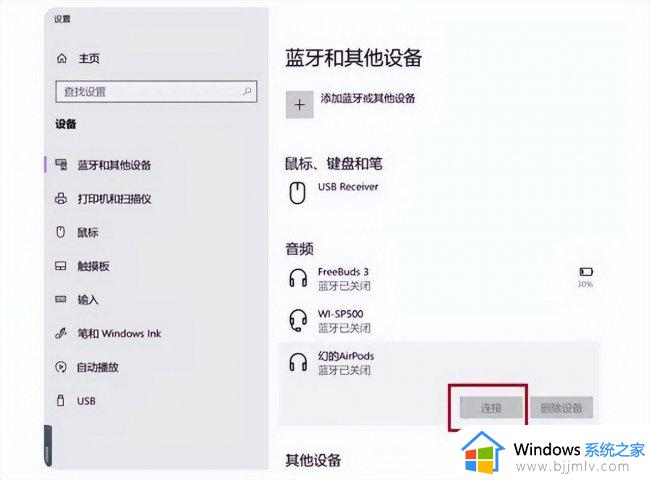
注:蓝牙耳机在于电脑配对成功后,可能会出现反复连接不上,或者反复消失的情况,这种情况下就不断重复以上步骤即可。(只有第一次连接时,才会出现这种情况的,连接成功后,再次使用就可以直接连接。)
关于电脑怎么连接苹果蓝牙耳机的详细方法就给大家介绍到这里了,如果你有想要连接的话,那就学习上述方法步骤来进行操作就可以了。